WordPressを使いこなせれば、ブログやWebサイトの運営、SEO効果があり、更新もしやすくなります。
ビジネス目的ではもちろんこと、研究目的や趣味でサイトを作りたい方にもオススメです。しかし、このWordpressは、日頃から慣れていないと、失敗してしまう、注意するポイントがあります。
今回は、Wordpress初心者が陥りやすい注意すべきポイントをまとめましたので、これから、Wordpressを利用する、興味がある方は是非活用頂けたらと思います。
1.Wordpressの概要
WordPressとは、ブログやWebサイトの管理・更新ができる、無料のソフトウェアのことを言います。
CMS(コンテンツマネジメントシステム)というWebサイトの管理・更新をするシステムになります。近年、多くのサイトが、Webを制作するための知識がない方でも更新できるという利便性があり、利用されています。
特にWordpressの強みを1つ挙げるとすれば、「SEO」(検索エンジンの最適化)に有利になるように作られています。
具体的には、Google等の検索エンジンで自分のサイトに関連するキーワードが入力された際に、あなたのサイトが上位に来やすくなるということです。その他、CMSの中で、世界で一番使われているシステムであり、テンプレートやプラグインも豊富にあるのが強みになります。
もし、分からないことがあれば、Webサイト上に多くの情報があるので、すぐに調べることが可能になっています。
正しい知識があれば、便利なシステムなのですが、使い慣れていないと予想外の事態に陥ることがあります。これからお伝えする注意点を把握していないと「こんなはずではなかった」と事態が起きてから感じてしまうかもしれません。
2.CMSの種類(WP、オリジナルCMS、HTMLベタ書き)
CMSの代表例は、今回の記事としてお伝えしているWordpressの他、オリジナルCMS、HTMLベタ書きと種類がありますので、CMSの種類をまず理解してもらえたらと思います。
2−1Wordpress
WordPressは2003年にオープンソース※のブログ作成システムとして公開されました。世界中で一番利用されている定番中の定番CMSツールになります。
主に、組み込みやテンプレート、カスタマイズに関する情報、プラグインなどが世の中で出回っており、ホームページ制作の知識があれば、自由度の高いツールになっていることが、大きなメリットとしてあげられます。
ただし、注意しなければいけないことは、オープンソースのCMSは第三者がその安全性を保証するわけではないため、不正アクセスやサイバー攻撃の対象になりやすいリスクもあります。
利用されている、これから利用したいと考えている方は、拡張機能を定期的にアップデートするなど、セキュリティ対策を運用者地震が行っていく必要があります。
保守・管理の手間がかかることが前提になってきます。
WordPressはこんな方におすすめ!
- ホームページを自由度のあるオリジナルデザインにしたい
- デザインを簡単に変更したい
- 制作会社数の多いシステムから会社を選びたい
- スマホ対応のサイトを作りたい
- 機能を拡張していきたい
※オープンソースとは:ソースコードをオープン化し、誰でも自由に利用・改善・再配布できるようにしたソフトウェアのことを言います。
2-2.オリジナルCMS
オリジナルCMSはWeb制作会社などのベンダーが独自開発したCMSツールのことを指します。有料で提供されているものがほとんどです。
有料であることから、セキュリティの対策やサポートを保証されているため、安心して使えるのが特徴です。
オリジナルCMSでは、大きく2つに分けられます。
一つは、「クラウド型」、もう一つは「オンプレミス型」になります。
前者の「クラウド型」は、クラウド事業者が、CMSサーバーを管理し、導入会社はネットを介してコンテンツにアクセスする仕組みになっています。それに対し、「オンプレミス型」は、導入する会社がCMSサーバーを用意し、自社内でサーバーを管理する仕組みになります。
また、用途で分類でき、一般的な「法人向けCMSパッケージ」と、大量のページや承認フローなど大手企業のホームページ運用に適した「大規模向けCMSパッケージ」に分けられます。
「法人向けCMSパッケージ」は、一般企業での利用を想定し作られています。シンプルな機能や、直感的な操作、取り組みやすい費用体系、サポート面が特徴です。一方で、「大規模向けCMSパッケージ」は、機能が豊富、高度なカスタマイズが可能になっています。そのため、ライセンス費や制作費、管理費など高めな料金体系になっています。
2-3HTML(ベタ書き)
今回CMSについて、Wordpressと、オリジナルCMSについて、説明しましたが、CMSとは別に、Webサイト構築するにあたって、HTMLという言葉があります。
Webサイト構築にはどちらも必要不可欠になりますが、言葉の意味は、まったく異なるものになります。
以前まで静的サイトという各ページをベタ打ちで作ったサイトが主流でした。ただ近年では、コンテンツの管理・構築が容易なCMSを使用されるケースが増えており、HTMLのベタ書きは少なくなっています。
まったくなくなったわけではなく、Webサイトを制作するにあたって、コーディング作業の工程があり、その工程にHTML作業が組み込まれるようになりました。
HTML(ベタ書き)のWebサイト構築を考えた場合、サイトの、作成、更新をするのが、めちゃくちゃ大変です。全くゼロから自分で作らないといけないからです。今回のHTML(ベタ書き)の場合、Wordpressと比較してみると、下記3つがWordpressと同等として考えられます。
- 自由で柔軟性がある。パソコンで一気に作り上げることができる
- 一から作るので基本的には何でもできる
- 自前で作ったオープンソースのため、改良して要望に応じたフォーム構築が可能
2-4番外編:リニューアルする時のことも考えてCMS一度
今回はCMSの種類について説明しましたが、ホームページは目先だけではなく、先のことを考えて選んでいただきたいと思います。理由は簡単です。Webサイトが出来上がり、運用を開始。
その後、PHPやMySQLのバージョンが上がっていき、今のサイトが耐えられなくなったら(微調整に工数をかけるならいちから立ち上げた方が早い)「新しいサイト」「リニューアルをしよう」と考えるかもしれません。
近い将来ではなく、今後、必ずリニューアルを検討する時はきます。時代の変化は早いため、その時のデザイントレンドもあります。
そんな中、リニューアルを考えて、CMSを選ぶ上で、参考にしてもらいたいことは、更新作業が簡単か、リニューアル移行時の引っ越し作業が簡単です。
CMSだと下記のような利便性があります。
- ワードプレスだとリニューアルの更新作業がラク
- HTMLを記述する必要が無いのでラク
- スマホ対応のような各種デバイスへの対応もラク
- CMSへの乗り換えでも、時間の短縮で作業がラク
これから、ホームページを制作依頼する方、もしくは、これからの運営でラクしたい方は是非、CMSの検討をしてみるといいでしょう!
参考:ホームページをリニューアルする際の目的と費用
3.メリット、デメリット
CMSの種類は複数ありますが、その中でも、「Wordpressでのサイト運用」が一番簡単と言われていますが、Wordpressでの運用にも、メリットとデメリットがあります。
運用する上で抑えておくポイントになりますので、一つ一つ掘り下げてお伝え出来たらと思います。
WordPressを使うメリット3点
メリット①操作が簡単
圧倒的に操作が簡単です。
極端になりますが、ブログの投稿だけであれば、プログラミングを覚える必要はありません。画像のアップロード、デザインをおしゃれにすることも簡単に出来ます。データベースの管理など、一度作ってしまえば、Wordpressのデフォルト機能でほぼ自動でやってくれます。
※サーバーのバックアップなどはサーバー会社によっても自動で行ってくれるサービスもあります。
メリット②SEO対策が楽にできる
WordPressの場合、SEO対策がしやすいというよりも、最初からとんど行われているため、気にして設計する必要があまり無いといえます。
そのため、最初からSEO対策について猛勉強する必要なく、Wordpressを利用するだけで、SEO対策がされているので、Webサイトの運営を始めることができるようになっています。
後は、コツコツとコンテンツや記事をサイトに追加していく形になります。
メリット③デフォルトも綺麗なデザイン
WordPressには、デザインテンプレートやプラグイン(機能を拡張するためのモジュール)が最も豊富な無料のCMSです。
いちばんはじめに、デザインのテーマ決めをすることになりますが、デザインの知識が無くても綺麗なデザインが作れるのが、Wordpressになります。
プラグインという機能を拡張するツールもあるため、サイトに機能を追加しやすいです。
WordPressを使うデメリット2点
WordPressにも良いところだけではありません。Wordpressのデメリットを2つお伝え出来たらと思います。
デメリット①カスタマイズにこだわると難しい
先程、メリットで、操作が簡単と伝えました。実は、投稿機能など見え方としてシンプルなのですが、裏側での処理は結構入り込んで作られているため、複雑になっています。
そのため、エラーやバグなどが発生した場合、対応に時間がかかることもあります。
ただし、基本的なWordpressの質問や解決策は、検索すれば、答えが載っていたりすることが多いです。利用者が多い分、ネット上には情報があるのは初心者には嬉しいですね。
自分で調べて解決する事が苦ではないのであれば、このデメリットは問題ないと思います。
デメリット②更新関連でエラーが起きることがある
2つ目のデメリットになりますが、更新関連でエラー発生が運用していくとあったりします。
先程、テンプレートのテーマ、プラグインを拡張ができるとお伝えしましたが、Wordpressは、本体、テーマ、プラグインとそれぞれ、独立して他の人が開発されたものになります。この3者間の連携がうまくいかず、バージョンエラーが起きる可能性があります。
デメリット①と同じで、検索したら大体の対処は可能です。最新のエラーに関しては、誰も解決していない場合はありますので、他所解決に時間がかかる場合があると思っておいたほうがいいと思います。
4.セキュリティ面
WordPressは、オープンソースのCMSであることから世界中多くの方が利用しています。多くの方に利用されているため、不正アクセスを受けやすいと言われています。そのため、Wordpressのセキュリティ面をお伝え出来たらと思います。
まずはセキュリティ面をお伝えしますので、その上で、どのような、セキュリティ対策ができるかもいっしょにお伝えしていきます。
セキュリティ面について
セキュリティが危険と考えられる理由は3つ
- 利用しているユーザーが多いため、ターゲットになりやすい
- 管理画面のURLや内部構造が同じ
- オープンソースのため、脆弱性が発見しやすい
■利用しているユーザーが多いため、ターゲットになりやすい
攻撃者からみると、1つの脆弱性を見つけた場合、それを利用してターゲットとして、狙えるサイトがたくさん存在します。攻撃者側からすると、効率のいい攻撃対象と考えられます。
■管理画面のURLや内部構造がわかりやすい
WordPressの場合、どのような管理画面にログインするのか、URLはどのような文字列か構造がパターン化されているため、攻撃されやすいと考えられます。
■オープンソースのため、脆弱性が発見しやすい
詳細が一般に公開されているオープンソースのため、脆弱性を見つけやすいので攻撃されやすい点があります。
もし、セキュリティ被害を受けた場合、サイトの管理パスワードを勝手に変更され、自分が管理者として、ログイン出来なくなったり、サイトのコンテンツが全く違う内容に置き換えられたりします。
また、意味のない大量のスパムコメントの投稿があったり、一番がログイン情報や個人情報などが流出する可能性があります。
セキュリティ対策について
WordPressのセキュリティ面について、危険な理由が分かったところでどのような対策が可能かをお伝え出来たらと思います。
最低限、把握しときたいセキュリティ対策は6つ
1、Wordpress本体やテーマの新しいバージョンが公開されたらすぐにアップデートする
WordPressのバージョンアップには、「メジャーアップデート」と「マイナーアップデート」の2つがあります。
「メジャーアップデート」は大きな機能追加や管理画面のレイアウト変更などを伴うバージョンアップのことを言います。アップデートの情報は、ワードプレスの管理画面上に表示され、確認が取れますが、更新ボタンは手動でアップデートをするため、クリックしないと実行されません。(自動アップデートを有効にする事もできます)
2、テーマ、プラグインは公式のものを使用する
WordPressには見た目をカスタマイズできるテーマやプラグイン機能が多く存在します。利用する時は、公開されている公式のもの(管理画面から検索する事ができるプラグインなど)を利用することをオススメします。
公式でないものを使用した場合、運営側の審査が通っていないプラグインになりますので、悪意のあるコードやバグが内在している可能性があります。
公式に公開されているプラグインは、もしバグがあった場合でもバージョンアップされるケースがほとんどのため、悪意のある攻撃を受けるリスクが確実に減少出来ます。
管理画面から更新がので、アップデートされましたら、その都度、更新をするよう心掛けましょう。
3、プレフィックスをデフォルトから変更する
WordPressはデータベースを使用して稼働しています。そのデータベースには「テーブル」という、記事やオプション設定などが格納されている機能があります。
初期設定時には、「データベース」のテーブルの頭文字は「wp_○○」と記載があります。これが、プレフィックス(接頭辞)と言います。そのため、「wp_○○」のプレフィックスである「wp_」を他の文字れずに変更することをオススメします。
ランダムに文字列を変更することで、セキュリティを高められます。
もし変更をしなかった場合、サイトで使用しているテーブル名が特定されやすいのでデータベースへのハッキングをされる可能性があります。
4、「wp-config.php」の設定を変更
WordPressのインストールフォルダにある「wp-config.php」ファイルとは、データベースサーバーで利用するIDやパスワードが記述されている重要なファイルのこと指します。2つの制限を加えることで、高いセキュリティ性を実現でできるようになります。
管理画面内での操作を制限
「wp-config.php」の内容に記述を追加します。
記述内容は、管理画面で操作できる「テーマ編集」「プラグイン編集」「テーマのインストール」「プラグインのインストール」の機能を停止させることができます。
wp-config.phpへのアクセスを制限
.htaccessファイルに記述を追加することができます。
各種設定が記述された「wp-config.php」へのアクセスを制限でき、パーミッションを標準の「644」から「400」に変更することで、書き込みの権限を設定できます。さらにセキュリティ性が高くなります。
5、バックアップを取っておく
WordPressのデータベースやテーマファイルの、バックアップを定期的取りましょう。定期的にバックアップすることで、何か問題が発生した際にすぐに復旧することができます。
定期的にバックアップを取るのはこの2種類
データベース
WordPressで使用するデータは、データベース管理システムに格納されています。一般的な共用レンタルサーバを利用している場合は、サーバの管理画面「phpMyAdmin」にログインして「エクスポート」機能でバックアップすることができます。
テーマファイル
テーマファイル一式はテーマフォルダに含まれています。
FTPなどで接続し、ダウンロードし・バックアップすることができます。
6、プラグインの追加
WordPressには機能を追加するためのプラグイン拡張機能があります。その中には、セキュリティ対策用のプラグインもあります。
これまでに説明してきた対策と併せて使用することで、さらにセキュリティ対策を強化できます。
プラグインを利用する際の注意は、様々なセキュリティ対策用のプラグインがありますので、それぞれの特徴があり、その違いを理解した上で導入していきましょう。
プラグイン機能をうまく活用することで、「専門知識や設定」で困らず、Wordpressを利用していくことができると思います。
5.カスタマイズ面(作り込むならオリジナルCMSの方が良い)
次に、お伝えしたいのは、カスタマイズについてです。カスタマイズについて、CMSの特徴を予め知っておく必要があります。
CMSは大きく分けて「Wordpress」「オリジナルCMS」と別途「商用CMS」があります。内容をまとめましたので、比較してみてください。
WordPress
メリット
- カスタマイズが容易
- デザインのテンプレートが豊富
- 無料プラグインがわかりやすい
- 複数人で管理や更新が可能
- SEOに強い
- 費用を抑えられる
デメリット
- セキュリティ面に難がある
- 表示速度が遅いケースがある(デザインテーマ、プラグイン、サーバー選定次第)
オリジナルCMS
メリット
- 自社に合ったオリジナルのCMSの作成が可能
- 既存システムとの連携のスムーズ
- セキュリティ面やサポート面がきちんとしている
デメリット
- 費用がかかる
- 開発期間がかかる
商用CMS(独自のCMS)
メリット
- 障害やアップデートにも対応してくれる
- セキュリティ面やサポート面がきちんとしている
デメリット
- ライセンス費用が発生する
- カスタマイズが可能だが費用と開発期間が発生する
どのCMSにもそれぞれメリット、デメリットがあります。その中で比較してみると、最も一般的なものが「Wordpress」、特殊性が高いものは「オリジナルCMS」がオススメになります。両方のメリットをおさえたい場合は「商用CMS」が最適ですが、その違いを見極める必要もあります。
カスタマイズ面が優れているCMSを選ぶのであれば、特殊性が高くオリジナルティがあるサイトや自分に合ったオリジナリティのあるサイトが作れる「オリジナルCMS」が最適です。
6.金額面(テンプレ以外は、そこまで安くならない傾向)
WordPressの金額面ではトータル費用で、いくらからと記載された記事がよく見かけますが、具体的に内訳はどのような費用間になっているのか見ていきましょう。
中には、安くできる項目があるかもしれません。
費用の構成する主な要素
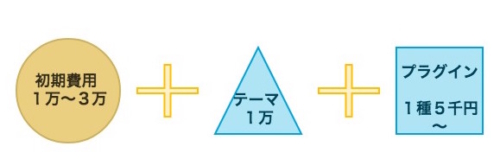
初期費用
ホームページ制作は「仕事量(=人件費)+付加価値(制作に関するノウハウ)」によって費用が算出されます。校庭や日数、作業をこなう人員によって金額が大きく異なります。Wordpressの場合、別途必要な工程としてサーバーへのインストールと初期設定があり、費用相場はプラス1万〜3万程度になります。
ほとんどの場合、制作会社は「サーバー」「ドメイン」の契約や設定。専用レンタルサーバーのレンタルなどを含めた料金プランを用意している事が多いです。
制作費用の一例をご覧ください
| 作業項目 | 料金 | 備考 |
| WordPressインストール | 20,000円〜 | WordPressをサーバーに インストールする作業 |
| WordPress基本テーマ作成 | 30,000円〜 | PC、スマホ、先2つの共用レスポンシブ など対応 |
| WordPress基本テーマ追加 | 10,000円〜 | PC、スマホ、先2つの共用レスポンシブ など対応 |
| コーディング | 30,000円〜 | PC、スマホ、先2つの共用レスポンシブ など対応 デザインによって金額増 |
| コンテンツ ページ登録作業(1P) | 1,000円~ | 記事投稿作業代行 |
| ディレクション・設計 | 規模により別途見積 | デザインや制作陣への指示ディレクシ ョン費用 |
| WordPressカスタマイズ | 5,000円~120,000円 | 検索機能やEC、会員、不動産サイト 機能など |
| トップページデザイン | 40,000円~ | トップページ |
| 下層ページデザイン | 30,000円~ | 下層ページ |
| フォーム設置 | 20,000円~ | プラグイン使用で問い合わせ フォーム設置 |
| WordPressバージョンアップ対応 | 40,000円~ | バージョンアップ時に、挙動が若干変わってしまう可能性もあるので、その微調整対応 |
項目を見ていくと、作業として人件費を費やして作業する項目がほとんどになります。
制作会社によりきりですが、テンプレートのテーマは、基本、制作会社側で購入することが大半です。上記には30,000円〜と記載がありますが、実はもっと安く購入する事もできます。
結論になりますが、テンプレートのテーマ以外は、人件費が含まれた金額のため、あまり、安くならないと考えておきましょう。あとは、テンプレートのテーマ次第になります。
7.SEO面(変なCMSを使うよりはSEOライクだが細かいチューニングも必要)
CMS選びでは、SEOを重視して選ぶ必要があると言われています。CMSの中で、オススメなのが、Wordpressと多くの記事で言われています。
WordPressがおすすめな理由
xml形式のサイトマップを作れる
xml形式のサイトマップを作ることができることです。
SEOでは検索エンジンに対して、サイトのページ構造を伝えることが重要になります。どのように検索エンジンに伝えるかというと、xml形式のサイトマップというものがあり、検索エンジンに対してサイトの内容を伝える役割を担っています。
検索エンジンのクローラーに対して、WordPressでxml形式のサイトマップを作ることで、サイトの情報を伝えられます。
タイトルタグ、メタタグ、Hタグを簡単に設定できる
タイトルタグ、メタタグ、Hタグなどを簡単に設定できること点があります。SEOは、titleタグやmetaタグ、hタグにキーワードを入れることが重要視されています。このタグを入れることで、検索エンジンに対してページの内容を正確に伝えられます。
ユーザーはタイトルやサイトの説明を見てサイトに流入してくるので、クリック率の増加のためにも非常に重要な要素となります。
JavaScriptを用いた動的リンクが使用されていない
CMSによっては、JavaScriptを用いて動的なナビゲーションを自動生成するものがありますが、検索エンジンは生成される動的なリンクやコンテンツの内容をクロールすることが出来ないので、ページ内容を検索エンジンに伝えることがSEO面で不利になってしまいます。
この点、WordPressはこのような動的リンクを使用していないので、検索エンジンのクロールを妨げはありません。
・既存のページからのリダイレクト設定が簡単にできる
WEBサイトのリニューアルをする場合、URLを変えなくてはならないケースに直面します。
上記の場合、外部サイトに自社サイトへのリンクが貼ってあった場合でも、リンクURLがリニューアル前の古いURLのままになってしまい、リンク切れを起こしてしまいます。
結果、SEOで重要な外部リンクを失うことになります。
WordPressではプラグインを導入することで、旧URLから新しいURLへリダイレクト設定(自動で転送される)が簡単にでき、リダイレクト設定をすることで、リンク切れも起こらずに、ユーザーの離脱も防げます。
Web標準に準拠している
Web標準とはW3Cなどの団体によって標準とされる仕様・規格のことです。
CMSによっては標準から外れた、独特のレイアウトパターンのものがあります。標準から外れると、「特定のブラウザでは表示されない」などの不都合が起こることがあります。
WordPressは、Web標準に準拠してるので、安心して使うことができます。
正しいhtml構文を使用している
正しいhtml構文を使用していることが大事です。検索エンジンのクローラーは、htmlの文法が正しくないと、内容を正しく把握することができません。
場合によってはスパムとみなされてしまうこともあります。
HTMLを自分で書くとなると、どうしてもミスが起きてしまう可能性がありますが、WordPressではテキストを入力するだけでHTMLが自動で生成されるので、html構文のミスの心配もありません。
これまで、WordpressのSEOをオススメする理由をお伝えしましたが、検索エンジンのクローラに正しく評価してもらえるかは非常に重要な指標です。コンテンツが充実していたとしてもクローラーが評価をしてくれなければアクセスを集める事ができないからです。
タグを正しく理解していない、制作会社や製作者もいるため、気づかずに誤ったタグ(古い表記の方法など)の使い方が間違っていることがあれば、クローラーから評価されにくい作りになっている可能性はあります。
このような状態はサイト運営するに当たって、絶対にないということではありませんし、今正しい書き方だった場合にも数年後には新たな書き方が正解となっている事もあります。
そのため、正しい状態でチューニングをして、クローラーに、評価してもらいやすい内部設計を維持し続ける必要があります。
定期的な細かいチューニングがもっともSEO対策に必要な対策であると思います。
8.注意(自動で作成されるディレクトリにインストールしない、常に最新バージョンにする
最後に、Wordpressでの注意点を大きく2つに分けてお伝いしたいと思います。
自動で作成されるディレクトリにインストールしない
まず1つ目は、自動で作成されるディレクトリにインストールしないということです。Wordpressをインストールするとき、サブディレクトリにインストールするのが無難でしょう。
なぜドメイン直下にインストールを避けるかというと、Wordpressを構成しているファイルすべてが、ドメイン直下にインストールされてしまうからです。
WordPressのファイルすべてがルートディレクトリにあると「攻撃してください」とお知らせしているのと同じことなのです。また、インストール用のディレクトリを作るときは、「wp」などWordpressが保存されているなと予測されやすいフォルダ名は使わないようにお願いします。
攻撃者は「wp」というフォルダ名を予測して攻撃してくるからです。是非とも、気をつけましょう。
常に最新バージョンにする
先程、セキュリティ面についてお伝えしましたが、何度もお伝えする通り、常に最新バージョンにすることを心掛けましょう。WordPress 2.7 以降では、ワンクリックで更新ができる『自動アップグレード』機能が装備されています。
WordPressは機能が向上したり、セキュリティを改善したりするたびにバージョンアップをし、セキュリティのことを考えアップグレードをすることをお願いします。
9.まとめ
今回は、Wordpressについて、注意するべきことをまとめて記事にしてみました。特に重要として記載したことは、セキュリティ面について、常に意識することです。
大事なホームページです。予算や、納期に関係なく、あなたの目的に合った、ホームページを作ってもらいたいと考えています。その、過程で、今回の記事が役立つことがあれば、私としては、嬉しい限りです。
